Google IME だとローマ字変換表をいじるのは簡単だったのですが、MS-IME だといまいちやり方が分からなかったので、やり方を調べてまとめてみました。具体的には AZIK 変換を導入しました。また、使用 OS は Windows 10 Home です。
※ 設定変更はあくまで自己責任でお願いします。
レジストリファイルをゲットする
MS-IME の場合、ひとつひとつのキー入力をいじるのは比較的簡単なのですが、一括でガッと変える場合はレジストリファイルを作成してインポートする必要がありそうです。なので、まずはレジストリファイルのひな型を手に入れます。おそらく最も簡単なのは、現状の MS-IME のレジストリファイルをゲットすることでしょう。
[レジストリエディタ] を開いて、おそらく以下の場所に MS-IME のレジストリファイルがあるので、探します。
HKEY_CURRENT_USER\Software\Microsoft\IME\15.0\IMEJP\RomaDef\MS-IME
そうしたら、[右クリック] -> [エクスポート] で、適当な名前を付けて保存すると、MS-IME のレジストリファイル (.reg) がゲットできます。あとはこれを、AZIK 形式にカスタマイズして、インポートすれば ok ですね。
ひとまず、現時点では、ゲットしたレジストリファイルを開いて、パスだけ変えておきます。開くと下記のようになっていると思うので、「MS-IME」の部分を適当な名前(「AZIK」など)に変えておきましょう。これで、インポートした際にデフォルトとは別の設定として保存されるようになります。
Windows Registry Editor Version 5.00
[HKEY_CURRENT_USER\Software\Microsoft\IME\15.0\IMEJP\RomaDef\MS-IME]
"table"=hex:2d,3d,81,5b,00,61,3d,82,a0,00,62,61,3d,82,ce,00,62,65,3d,82,d7,00,\
62,69,3d,82,d1,00,62,6f,3d,82,da,00,62,75,3d,82,d4,00,62,79,61,3d,82,d1,82,\
...これを
Windows Registry Editor Version 5.00
[HKEY_CURRENT_USER\Software\Microsoft\IME\15.0\IMEJP\RomaDef\AZIK]
"table"=hex:2d,3d,81,5b,00,61,3d,82,a0,00,62,61,3d,82,ce,00,62,65,3d,82,d7,00,\
62,69,3d,82,d1,00,62,6f,3d,82,da,00,62,75,3d,82,d4,00,62,79,61,3d,82,d1,82,\
...こうする。
レジストリファイルをカスタマイズする
実際のローマ字の変換設定は、レジストリファイルの「”table”=….」の部分なのですが、この部分を自動で作成してくれるツールが公開されています。
このツールから [AZIK] や [AZIK (+文字列短縮)] を選択して [作成↓] ボタンを押下すれば、[バイナリ形式] の部分に欲しい情報が作成されています。
後々のカスタマイズ用に、左側の部分もテキストファイルとして別途保存しつつ、[バイナリ形式] の部分をコピーして、先ほどゲットしたレジストリファイルを書き換えましょう。
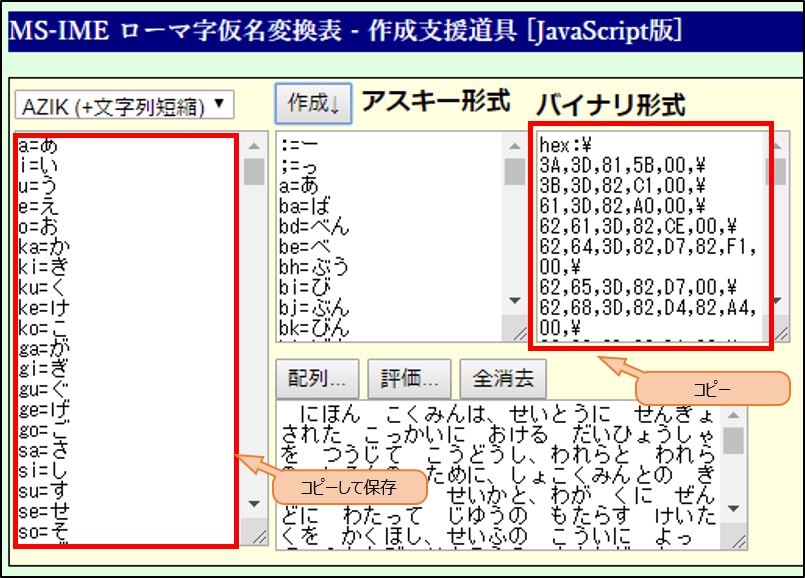
「”table”=…」の部分を、コピーした部分で上書きして、保存します。これで準備が整いました。
Windows Registry Editor Version 5.00
[HKEY_CURRENT_USER\Software\Microsoft\IME\15.0\IMEJP\RomaDef\AZIK]
"table"=hex:\
3A,3D,81,5B,00,\
3B,3D,82,C1,00,\
...レジストリファイルをインポートする
さて、ゲットしたレジストリファイルを書き換えて、上書き保存したら、あとはそれを新しい設定としてインポートするだけです。インポートするファイルのパスが「….\RomaDef\AZIK」など、デフォルトから変更済みであることを必ず確認してください。
再度 [レジストリエディタ] を開き、上部のメニューバーから [ファイル] -> [インポート] と進み、カスタマイズしたレジストリファイルを指定してインポートします。インポート後、以下のように “RomaDef” 配下に 2 つの設定が見えるようになっていたら成功です。
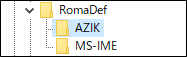
さて、あとはこの設定を MS-IME に読み込ませればすべて完了です。MS-IME の「あ」のアイコンを [右クリック] -> [プロパティ] して、[詳細設定] し、[全般] タブ下部の [ローマ字設定] から [AZIK] を選択して OK しましょう。
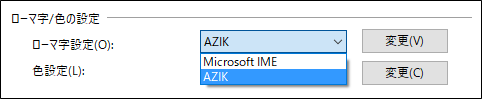
さて、その状態でメモ帳を開き、「skkzsd」と打鍵してみましょう。「しんかんせん」と入力されたら…… おめでとうございます!
レジストリファイルを更新する
これで晴れて AZIKer (???) となったわけですが、とはいえ、なかなか手になじまなかったり、今までできていた変換ができなくなってしまっていて、かなりストレスになることがあります。そんなときは、オレオレレジストリファイルにどんどんカスタマイズしていきましょう。
変更の仕方は 2 通りあって、まずは上記のスクリーンショットの [ローマ字設定] の右側の [変更] ボタンからひとつひとつカスタマイズする方法です。もう 1 つの方法は、例のツールで保存していた左側のテキストを自分で編集して、[作成↓] ボタンを押して [バイナリ形式] 部分を再作成し、レジストリファイルを再インポートする方法です。おそらく前者の方が簡単ですが、僕は重複のチェックをしたり、複数の PC で同じカスタマイズを共有したかったりするので、後者の方法でテキストファイルで自分のオレオレカスタマイズを管理しています。お好きな方法でカスタマイズするとよいでしょう。
補足 : AZIK 変換とは
打鍵効率をガチで上げたい場合は、そもそものキー配列を特殊にするという選択肢があるのですが、今さら QWERTY 配列&ローマ字入力で慣れ親しんだ多くの非ガチ勢にとっては、もっとお手軽に打鍵効率を上げたくなるものです。その時に有効なのが、AZIK 変換などの、既存の変換にひと手間加えてチョットだけ楽しよう、というものです。
AZIKは、一般のローマ字入力のキー配列をそのままに、日本語によく出てくる文字列(読み)を2~3ストロークで打てるようにし、さらに打ちにくいパターンの互換キーを提供するものです。今あなたが馴染んでいるローマ字打鍵に、ほんのすこしの工夫を加えるのですが、このささやかな一歩が、あなたとキーボードのつき合いを大きく変えてくれるのです。
飲用元 : http://hp.vector.co.jp/authors/VA002116/azik/azikinfo.htm
通常のローマ字変換と大きく違うのは、「っ」が「;」、「ん」が「Q」のように専用のキーが割り当てられることもありますが、個人的にはローマ字の「an」に相当する変換を「Z」、「in」に相当する変換を「K」のキーが担当するという点が非常に強力です(元の母音のキーの下のキーが対応する)。つまり、「しんかんせん」と入力する際は「skkzsd」と打鍵すれば OK です。他には「ai」は「Q」、「ou」は「P」のようなショートカットも存在します(「こうかい」は「kpkq」)。
なにより嬉しいのは 従来の入力方法でも依然として入力可能である という点です。「しんかんせん」が「skkzsd」で慣れないなら暫くは「sinnkannsenn」入力すればいいのです。そして不思議なことに、一度「便利だ」と覚えた入力については、驚くほど違和感なく新しい入力方式に慣れます。AZIK 方式でも慣れない部分は無理に覚える必要はなく、そういう時は従来の入力方法にしておけばいいのです。僕の場合、AZIK では「uu」は「H」で入力できるのですが(「すうがく」は「shgaku」)、妙に手になじまなかったので「suugaku」と入力しています。
そもそも、今回の登録方法だと、IME のプロパティからいつでも「MS-IME」と「AZIK」は切り替え可能なので、こういうローマ字変換表をいじった経験がない方も、これを機にぜひ挑戦してみてはどうでしょうか?自分に合えばラッキーですし、合わなかったら元に戻せばいいだけなので。